Einführung
Heute werden wir sehen, wie Sie einen Browser direkt in Ihrem Terminal installieren. Der w3m-Browser kann alles wie seine anderen Pendants. Ich verwende Ubuntu 20.04 LTS und Sie sollten dasselbe für diese spezielle Anleitung tun. w3m ist jedoch für alle Distributionen verfügbar und kann auch in deren Repositories gefunden werden.
Schritt 1. w3m installieren
Greifen Sie auf Ihr Terminal unter Ubuntu 20.04 zu und führen Sie die folgenden Befehle aus, um die Installation durchzuführen. W3m benötigt möglichst wenige Abhängigkeiten. Alle erforderlichen Abhängigkeiten werden zusammen mit den folgenden Befehlen installiert. Geben Sie Y ein am Ende der Standard-Terminal-Frage und Sie können loslegen.
$ sudo apt update
$ sudo apt install w3m
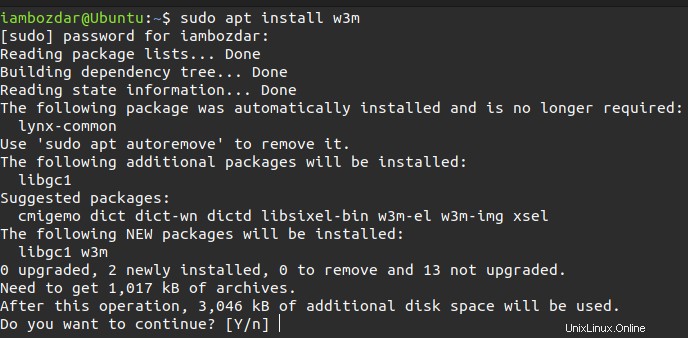
Schritt 2. Starten Sie den Browser
Jetzt ist das Terminal bereit, den w3m-Browser zu starten. W3m ist stark in Vim integriert, und seine Kurztasten sind ebenfalls ähnlich. Sie müssen Vim fest im Griff haben, um durch W3m zu navigieren. Viele Entwickler und Systemadministratoren sind an vim-Umgebungen gewöhnt. Der Browser hilft ihnen, die Aufgaben innerhalb ihres Systemterminals bestmöglich auszuführen.
Verwenden Sie den folgenden Befehl, um auf den Browser zuzugreifen
$ w3m -v
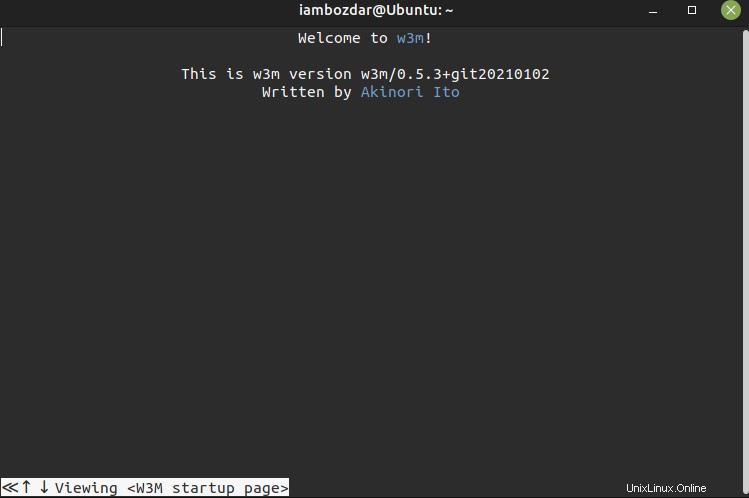
Schritt 3. Greifen Sie auf das Internet zu
Um auf das Internet zuzugreifen, müssen Sie einen vim-ähnlichen Ansatz verwenden. Verwenden Sie den folgenden Befehl, um auf die Google-Startseite zuzugreifen. Hier ist es:
$ w3m -v https://google.com
Das Ergebnis wird ziemlich amüsant sein, wie unten gezeigt.

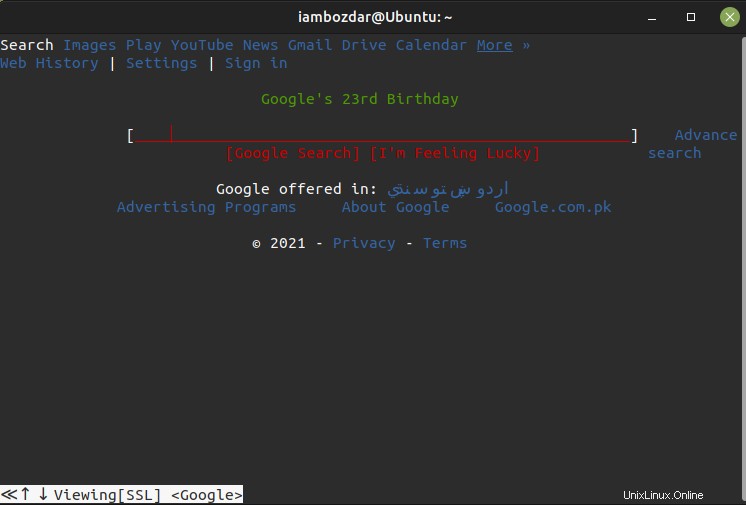
Schritt 4. Beenden Sie w3m
Um den Browser zu verlassen, drücken Sie erneut Q genauso wie wir es in der Vim-Umgebung tun. Es wird die folgende Nachricht für Sie angezeigt.

Sie beantworten es mit y und der Browser wird beendet und das Terminal kehrt zum Normalzustand zurück.
Schritt 5. w3m entfernen
Jetzt werden wir den Browser von unserem System entfernen, und das Entfernen erfordert nicht viel Aufwand. Sie werden den regulären apt-Befehl anwenden, um den Browser zu entfernen.
$ sudo apt remove w3m
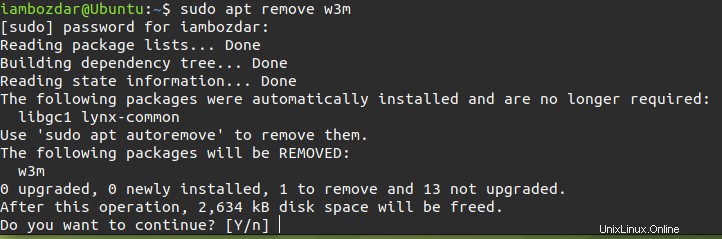
Einmal entfernt, können Sie auch unerwünschte Pakete entfernen.
Wenn Sie unerwünschte Pakete entfernen möchten, verwenden Sie einfach den folgenden Befehl:
$ sudo apt autoremove
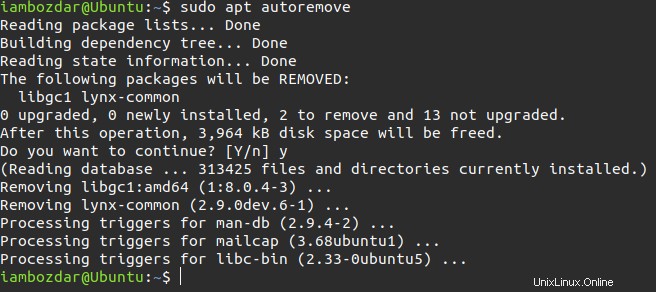
Viel Spaß jetzt mit Ihrem gereinigten System.
Schlussfolgerung
In diesem Handbuch haben wir gelernt, wie man einen fantastischen, mehrfarbigen und terminalbasierten Browser w3m für Ubuntu 20.04 LTS-Terminal installiert, ausführt und entfernt. W3m läuft im Terminal und ist so leistungsfähig wie jeder andere Browser, um hervorragende Arbeit zu leisten.